A COM Surrogate nem működik
A COM Surrogate(COM Surrogate) leállt hirtelen felugrik, miközben fényképeket vagy videókat néz? Ne aggódjon, a legtöbb felhasználó szembesül ezzel a hibával, ezért ezt mindenképpen javítani kell. Ebben a bejegyzésben megvitatjuk, hogyan lehet ezt a hibát kijavítani.

Mit csinál a COM Surrogate , és miért áll le mindig?
A dllhost.exe folyamat a COM Surrogate nevet viseli , és valószínűleg csak akkor veszi észre a létezését, amikor összeomlik, és a COM Surrogate működése leállt. Mi ez a COM Surrogate , és miért omlik össze folyamatosan?
A COM(COM Surrogate) -helyettesítő egy fantázianév a Sacrificial folyamathoz egy olyan COM - objektumhoz, amely az azt kérő folyamaton kívül fut. Az Explorer(Explorer) a COM(COM Surrogate) -helyettesítőt használja például a bélyegképek kibontásához. Ha olyan mappába lép, amelyben engedélyezve vannak a bélyegképek, az Explorer elindít egy COM(COM Surrogate) -helyettesítőt , és ennek alapján számítja ki a mappában lévő dokumentumok bélyegképét. Ez azért van így, mert az Explorer megtanulta, hogy ne bízzon az indexkép-kivonatolókban; gyenge eredményeket értek el a stabilitás terén. Felfedező(Explorer)úgy döntött, hogy felveszi a teljesítménybüntetést a megnövekedett megbízhatóságért cserébe, aminek eredményeként ezek a furcsa kódrészletek kikerülnek a fő Explorer folyamatból. Amikor a bélyegkép-kivonat összeomlik, az összeomlás a COM Surrogate folyamatot semmisíti meg az Explorer helyett .
Más szóval, a COM-helyettes(COM Surrogate) az, hogy nem érzem jól magam ezzel a kóddal, ezért meg fogom kérni a COM -ot, hogy egy másik folyamatban lássa el. Így, ha összeomlik, akkor a COM Surrogate áldozati folyamat az én folyamatom helyett. És amikor összeomlik, az csak azt jelenti, hogy az Explorer legrosszabb félelmei megvalósultak.
A gyakorlatban, ha ilyen típusú összeomlásokat kap a video- vagy médiafájlokat tartalmazó mappák böngészése során, a probléma valószínűleg egy töredezett kodek. Tehát minden időveszteség nélkül nézzük meg, hogyan javítható a COM Surrogate(Fix COM Surrogate) az alábbi oktatóanyag segítségével.
A COM Surrogate(Fix COM Surrogate) nem működik
1. módszer: Frissítse a kodekeket
Mivel a probléma a fényképek és videók megtekintésével kapcsolatos, a kodek frissítése jó megoldásnak tűnik, és remélhetőleg segíthet a COM Surrogate hiba kijavításában. A Windows 10 / 8.1 / 7 rendszerhez készült kodek legújabb verzióját innen(here) töltheti le .
Ha telepítve van a DivX vagy a Nero , akkor érdemes lehet a legújabb verziójukra frissíteni, és bizonyos esetekben el kell távolítania, majd újra telepítenie kell őket, hogy megfelelően működjenek.
Ha frissítette a Nerot(Nero) és a DivX -et , és továbbra is fennáll a probléma, megpróbálhatja átnevezni a C:Program Files\Common Files\Ahead\DSFilter\NeVideo.axNeVideo.ax.bak névre(NeVideo.ax.bak) . Előfordulhat, hogy át kell neveznie a NeVideoHD.ax -et NeVideoHD.bak névre(NeVideoHD.bak) , ezzel azonban megszakad a Nero Showtime .
2. módszer: Az indexkép letiltása
Letilthatja a miniatűr előnézeteket(disable Thumbnail previews) , amelyek ideiglenesen megoldják a problémát, de nem az optimális megoldás a COM Surrogate leállt javítására.
3. módszer: DLL-ek újraregisztrálása
Regisztráljon újra néhány DLL(DLLs) - t a Windows rendszerben(Windows) , amelyek javíthatják a COM helyettesítési hibát. Ezt csináld meg:
1. Kattintson jobb(Right) gombbal az Ablak(Window) gombra, és válassza a „ Parancssor (Adminisztrátor)(Command Prompt (Admin)) ” lehetőséget.

2. A cmd ablakba írja be a következő parancsokat, és mindegyik után nyomja meg az Enter billentyűt:
regsvr32 vbscript.dll regsvr32 jscript.dll

Ez javíthatja a COM Surrogate leállt( fix the COM Surrogate has stopped working) problémát, de ha nem, akkor folytassa az olvasást!
4. módszer: Merevlemez hibaellenőrzés
A COM Surrogate(COM Surrogate) hiba kijavításának másik módja az, hogy futtassa a check disk segédprogramot, amelyet itt ismertetünk .
5. módszer: Tiltsa le a DEP -et a „dllhost” fájl esetében
Úgy tűnik, hogy a DEP letiltása a dllhost.exe számára megoldja a problémát a legtöbb felhasználó számára, ezért nézzük meg, hogyan kell ezt megtenni. Erről bővebben az előző bejegyzésemben olvashat a DEP kikapcsolásának módjáról(how to turn off DEP) .
1. Az utolsó lépésben kattintson az alább látható Hozzáadás gombra:(Add )
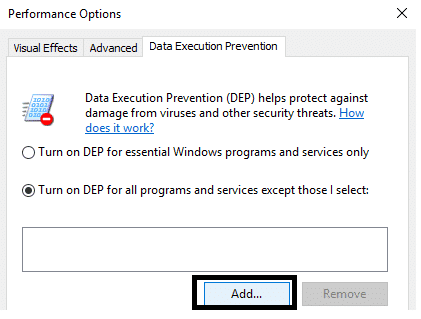
2. A Hozzáadás(Add) előugró ablakban válassza ki a következő végrehajtható fájlokat:
If you are on a 32-bit system then select the following file: C:\Windows\System32\dllhost.exe If you are on a 64-bit system then select the following file: C:\Windows\SysWOW64\dllhost.exe

3. Válassza ki a dllhost fájlt, kattintson a Megnyitás gombra, és valami ilyesmit fog látni:

Ennek valószínűleg ki kell javítania a COM Surrogate leállt működési hibát.
6. módszer: Kijelző-illesztőprogram visszaállítása
Néha a kijelző-illesztőprogramok legutóbbi frissítései okozhatják ezt a hibát, így az illesztőprogramok visszaállítása a Windows 10(driver rollback on Windows 10) rendszeren megoldhatja a problémát. Ezt azonban csak akkor kell megtennie, ha az illesztőprogramok frissítése után hibát észlel.
1. Kattintson a jobb gombbal a This PC vagy a My Computer (My Computer ) elemre, és válassza a Tulajdonságok lehetőséget.
2. Most a bal oldalon kattintson az Eszközkezelő elemre(Device Manager) .

3. Bontsa ki a Display (Expand Display) Adapters elemet(Adapters) , majd kattintson a jobb gombbal a megjelenítőeszközre, és válassza az Eltávolítás lehetőséget.(Uninstall.)

4. Megjelenik egy felugró ablak, ahol be kell jelölnie a „ Az eszköz illesztőprogramjának törlése(Delete the driver software for this device) ” opciót, majd kattintson az OK gombra. A Windows eltávolítja az eszközt, és törli a (OK. Windows)Windows Update webhelyről(Windows Update) letöltött illesztőprogramot . Ezt követően telepítheti a friss illesztőprogramokat.
Érdekelhet még:
- A 0xc000007b alkalmazáshiba javítása
- Az ikon-gyorsítótár javítása a Windows 10 rendszerben(How to Repair Icon Cache in Windows 10)
- Az MMC javítása Nem sikerült létrehozni a beépülő modult(How To Fix MMC Could Not Create The Snap-in)
- Rendszer-visszaállítási pont létrehozása – az egyszerű módszer
Remélhetőleg ezen módszerek egyike kijavítja a COM Surrogate leállt működési hibát(fix COM Surrogate has stopped working error) . Ha továbbra is kétségei vannak vagy kérdései vannak, nyugodtan írjon megjegyzést, megpróbálunk segíteni.
Related posts
Javítsa ki a COM Surrogate magas CPU- vagy lemezhasználatot a Windows 11/10 rendszerben
A Fix COM Surrogate nem működik a Windows 7 rendszerben
Hogyan javítsd ki a számítógép nem POST
Javítsa ki a Service Host magas CPU-használatát: Helyi rendszer
Javítás A Windows nem tud kommunikálni az eszközzel vagy az erőforrással
Javítás A Windows ezen példánya nem eredeti Hiba
A sérült rendszerleíró adatbázis javítása a Windows 10 rendszerben
Javítsa ki a nem letöltődő Windows 7 frissítéseket
Javítás: A Steamnek problémái vannak a szerverekhez való csatlakozással
Az elmosódott alkalmazások méretezésének javítása a Windows 10 rendszerben
Javítsa ki az Alt+Tab nem működik a Windows 10 rendszerben
Hogyan lehet javítani, hogy a Firefox nem játszik le videókat (2022)
Javítsa ki a 0x80070020 számú Windows Update hibát
Javítás: Nem sikerült telepíteni a hálózati adaptert: 28-as hibakód
Javítás A számítógép nem indul el, amíg többször újra nem indul
Javítsa ki az NVIDIA vezérlőpult nem nyílik meg
Javítsa ki az univerzális soros busz (USB) vezérlő illesztőprogramjával kapcsolatos problémát
Javítsa ki a BAD_SYSTEM_CONFIG_INFO hibát
Javítás Probléma lépett fel a webhely biztonsági tanúsítványával kapcsolatban
Fix Service Host: Helyi rendszer (svchost.exe) magas CPU- és lemezhasználat
